Erreur "Windows a détecté des problèmes avec le disque dur" - comment réparer
- Vue d'ensemble du problème
- Causes possibles d'erreur
- Comment corriger l'erreur
- Solution 1: commande sfc / scannow
- Solution 2: commande chkdsk
- Solution 3: rechercher les secteurs défectueux
- Solution 4: centre de service
- Comment désactiver les messages d'erreur
- Sauvegarde en cas d'erreur
Cet article décrit les causes et les solutions de l'erreur "Windows a détecté des problèmes avec le disque dur" . Si vous voyez cet avertissement, cela signifie qu'il y a des problèmes lors de l'utilisation du disque dur. Le système peut être endommagé ou ne pas démarrer au prochain démarrage. En conséquence, il est possible que vos données, telles que des photos, des vidéos, de la musique, des documents importants, etc., soient perdues.  Contenu:
Contenu:
- Passez en revue le problème.
- Causes possibles d'erreur.
- Comment corriger l'erreur:
Vue d'ensemble du problème
Un tel problème peut provenir de l’un des utilisateurs. Dans la fenêtre contextuelle avec une telle erreur, il vous sera demandé de créer une copie de sauvegarde pour éviter la perte d'informations.
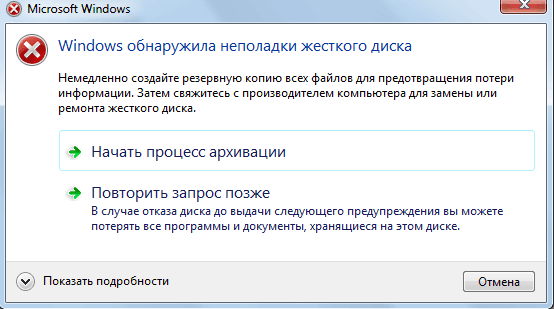
Cela est dû au fait que pendant le fonctionnement du disque, des problèmes ou d’autres erreurs graves peuvent endommager le système d’exploitation, le ralentir ou même l’arrêter. C'est très énervant, car il peut apparaître toutes les 5 à 10 minutes. Dans la plupart des cas, un tel message est le signe d’un dysfonctionnement du disque dur, d’une panne du système, de la perte du fichier système, etc. Il est déconseillé de l’ignorer et la meilleure solution serait de rechercher la cause de l’événement.
Causes possibles d'erreur
Il y a plusieurs raisons à cette erreur.
Il survient généralement lorsqu'un disque dur tombe en panne, mais peut également être provoqué par une erreur du registre, une mémoire insuffisante, un démarrage ou une installation excessif de programmes, un virus, un logiciel malveillant, etc. Vous pouvez le résoudre en essayant de restaurer le système, de supprimer les fichiers système inutiles ou de le mettre à jour.
Causes possibles d'une panne de disque dur:
Erreur mécanique ou logique . Il est très probable que cela soit causé par une corruption du système de fichiers, des secteurs défectueux ou un problème mécanique. Le disque dur est responsable du stockage des données et sa défaillance entraînera une perte de données.
Dommages causés aux fichiers système . Leur endommagement peut entraîner une désinstallation incomplète du programme, la suppression d’informations système importantes, un arrêt incorrect de l’ordinateur, etc. Le fichier endommagé entraînera à son tour le manque de données nécessaires au bon fonctionnement du système.
Le facteur humain . De nombreux utilisateurs essayant d'améliorer les performances de leur ordinateur peuvent causer des problèmes système. Par exemple, modification des paramètres du registre ou de l'emplacement et des propriétés des fichiers système. Comme ils connaissent mal les composants du système, ils suivent des instructions incorrectes ou effectuent des opérations incorrectes. Certains d'entre eux peuvent endommager le système ou le matériel.
Le virus . Lorsqu'un ordinateur infecte un virus, celui-ci ne fonctionnera plus comme avant, même si le logiciel antivirus l'a supprimé. L'antivirus ne répare pas les dégâts causés par le virus, il ne fait que les supprimer. Dans ce cas, le message est associé à la corruption des données par un virus.
Comment corriger l'erreur
Il est difficile de déterminer la cause du message d'erreur. Cela ne signifie pas que le disque dur est endommagé ou que le système pose un problème. Voici quelques solutions qui peuvent aider à résoudre ce problème.
Solution 1: commande sfc / scannow
Utilisez des outils de correction d'erreur standard intégrés au système d'exploitation. Ces outils peuvent aider à résoudre de nombreux problèmes graves. L'utilitaire standard "Check System Files" vérifie et corrige l'erreur de leur intégrité. Pour le lancer, ouvrez le menu Démarrer et tapez cmd dans le champ de recherche. Ensuite, en cliquant avec le bouton droit de la souris, sélectionnez «Exécuter en tant qu’administrateur» .
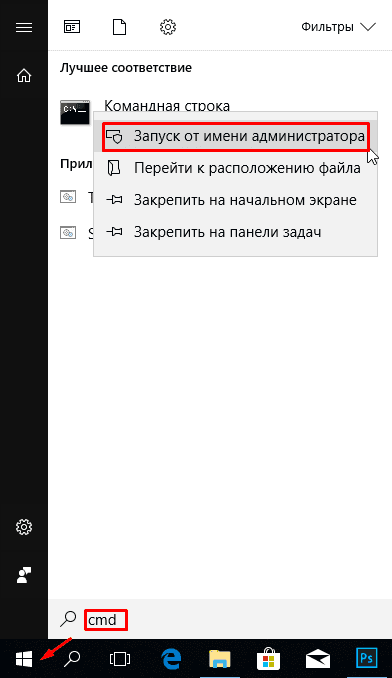
Pour plus d'informations sur l'exécution de la ligne de commande, voir la vidéo.
À l'invite de commande, tapez sfc / scannow et appuyez sur Entrée .
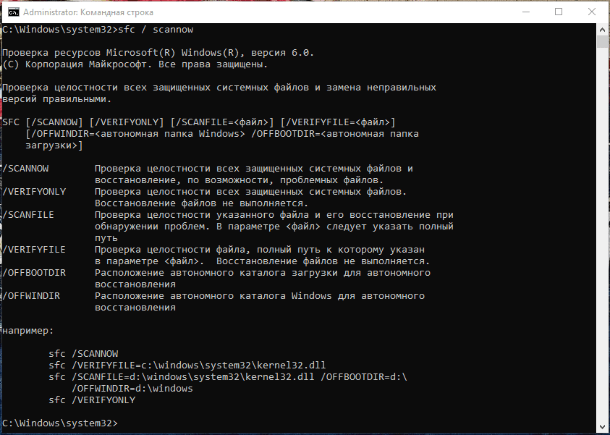
Le processus montrera rapidement le résultat. Cette commande vérifie les fichiers système et remplace la sauvegarde endommagée. Ne fermez pas la fenêtre tant que l'analyse n'est pas terminée.
Solution 2: commande chkdsk
Si la première méthode ne fonctionne pas, vous pouvez vérifier avec la commande chkdsk . Dans la ligne de commande, écrivez-le avec une lettre de lecteur à vérifier. Si vous souhaitez tester la partition par défaut, rien d’autre n’a besoin d’être écrit.
Tapez "chkdsk" et appuyez sur "Entrée" .
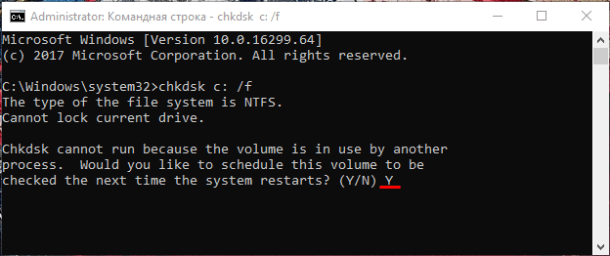
Si vous devez effectuer une analyse complète du disque dur avec correction automatique des erreurs de fichiers système et des secteurs défectueux, vous devez ajouter le paramètre / F à la commande chkdsk .
Il peut être difficile de vérifier le disque sur lequel le système d’exploitation est installé. Le système vous proposera de le vérifier lors du prochain redémarrage, pour lequel vous devez entrer la confirmation "Y" .
Après vérification, le problème devrait disparaître. Avant d'essayer d'exécuter cette commande, il est recommandé de sauvegarder les données. Depuis la correction d'erreur peut effacer certaines données.
Solution 3: rechercher les secteurs défectueux
Vérifiez les secteurs défectueux. Avec ce programme aidera Victoria ou HDD Regenerator. Ce dernier a même la fonction de récupération physique des secteurs défectueux. Ceci est réalisé en "magnétisant" les mauvaises sections. Plus d'informations sur le travail de ces programmes, voir notre chaîne:
Si le disque a une grande capacité, le processus d'analyse peut prendre un certain temps. Une fois terminé, un rapport sur les secteurs défectueux sera affiché.
Au cours du processus de réparation, les données stockées sur les secteurs défectueux peuvent être effacées. la sauvegarde est recommandée avant que ça commence.
Solution 4: centre de service
Contactez un centre de service de réparation de disque. Pour la réparation, vous avez besoin d’un équipement spécial et de pièces de rechange que ne possèdent pas les utilisateurs ordinaires. Certains disques peuvent ne pas être récupérables.
Comment désactiver les messages d'erreur
L'erreur apparaît lorsque le système considère que le disque est endommagé et vous rappelle de sauvegarder les données. Mais il y a des cas où tout va bien, et le système d'exploitation donne une erreur. C'est très pénible de travailler sur un ordinateur, mais il est possible de les désactiver.
Pour ce faire, appuyez sur la combinaison de touches Win + R et dans la fenêtre Exécuter , nous écrivons la commande gpedit.msc (non disponible dans la version Windows Home).
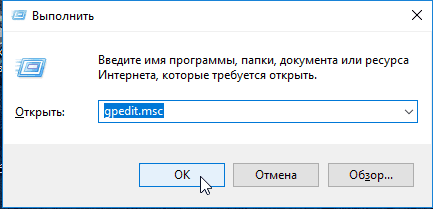
Dans la fenêtre qui s’ouvre, recherchez le dossier "Diagnostics de disque" / "Diagnostics de disque". Personnaliser le texte d'alerte personnalisé »
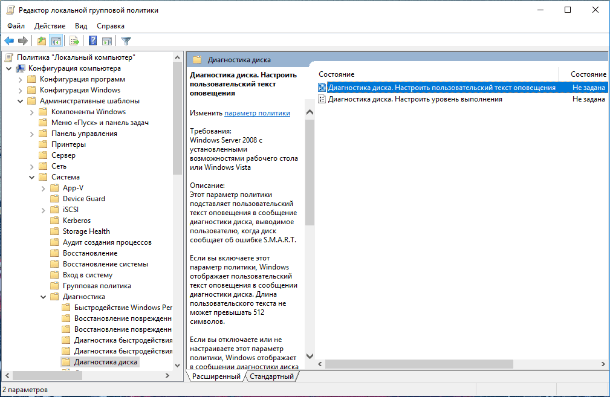
Ensuite, sélectionnez "Disabled" et "Apply"
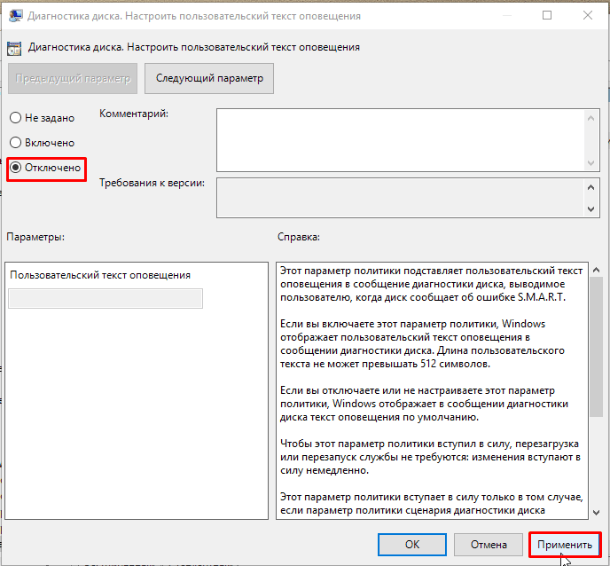
Cela désactivera les notifications, mais ne résoudra pas le problème avec le disque. Par conséquent, avant de procéder, assurez-vous que le disque dur n'est pas à l'origine du problème.
Sauvegarde en cas d'erreur
Comme déjà mentionné, des problèmes avec le disque peuvent entraîner la perte de données importantes. Par conséquent, il est recommandé de faire une sauvegarde lorsqu'une telle erreur se produit. En le copiant sur un autre disque ou support.
Cela peut être fait en utilisant les outils Windows standard, plus de détails dans les clips vidéo:
La vitesse de clonage dépend principalement de la vitesse du disque, du mode sélectionné et de la quantité de données.
Comment récupérer des fichiers à partir d'un disque «cassé» , vous pouvez dans la vidéo de notre chaîne